3 วิธีในการกู้คืนรูปภาพที่ถูกลบบนอุปกรณ์ Android ใด ๆ
คุณได้ลบภาพอันล้ำค่าออกจากโทรศัพท์ของคุณแล้ว หรือแย่กว่านั้น คุณทำอุปกรณ์พังหรือรีเซ็ตและทำอุปกรณ์หายทั้งหมด ตอนนี้คุณจำเป็นต้องทราบวิธีการกู้คืนรูปภาพที่ถูกลบจากโทรศัพท์ Android
แน่นอน! มีหลายทางเลือกให้เลือก ซึ่งครอบคลุมระดับความซับซ้อนต่างๆ เราจะเริ่มต้นด้วยสิ่งที่เหมาะสมที่สุดสำหรับความต้องการของคุณ
วิธีการกู้คืนรูปภาพที่ถูกลบจากคลาวด์
การกู้คืนรูปภาพที่ถูกลบจากม้วนกล้องดิจิตอลทำได้ง่ายและตรงไปตรงมา เหมือนกับกระบวนการกู้คืนไฟล์จากถังรีไซเคิลบนคอมพิวเตอร์ แกลเลอรีอุปกรณ์เคลื่อนที่สมัยใหม่หลายแห่งมีฟีเจอร์ถังขยะหรือถังรีไซเคิล ซึ่งช่วยให้ผู้ใช้สามารถดึงภาพที่ลบโดยไม่ตั้งใจได้อย่างง่ายดายโดยไปที่โฟลเดอร์เฉพาะนี้ภายในแอปพลิเคชันแกลเลอรีที่เลือก
แอปพลิเคชันการถ่ายภาพและคลาวด์ที่ไม่ใช่ Instagram ส่วนใหญ่มักจะมีฟีเจอร์ที่จะบันทึกภาพสำรองของคุณภายในระบบโดยอัตโนมัติ การเปิดใช้งานฟังก์ชันนี้จะเพิ่มโอกาสที่รูปภาพของคุณจะไม่ถูกลบออกจากการดำรงอยู่อย่างถาวร
หากคุณลบรูปภาพออกจากแอปพลิเคชันแกลเลอรี่รูปภาพของอุปกรณ์มือถือ รูปภาพนั้นจะไม่ถูกลบออกจากโซลูชันการจัดเก็บข้อมูลบนคลาวด์ที่เคยสำรองข้อมูลไว้ก่อนหน้านี้ ในการกู้คืนไฟล์ที่หายไป เพียงลงชื่อเข้าใช้แพลตฟอร์มคลาวด์ที่คุณเลือกแล้วดาวน์โหลดรายการสื่ออีกครั้ง
หากต้องการดาวน์โหลดรูปภาพจาก Google Photos ก่อนอื่นต้องเข้าถึงรูปภาพที่ต้องการภายในอินเทอร์เฟซของแพลตฟอร์ม จากนั้น การนำทางไปยังตัวเลือก"ดาวน์โหลด"ภายในเมนูตามบริบทจะช่วยให้สามารถดึงสำเนาของภาพไปยังอุปกรณ์ของตนได้
หากต้องการบันทึกไฟล์จาก Dropbox บนอุปกรณ์มือถือของคุณ โปรดทำตามขั้นตอนเหล่านี้:1. เปิดภาพที่ต้องการภายในแอปพลิเคชัน Dropbox2. ค้นหาไอคอนสามจุด (…) ที่มุมขวาบนของหน้าจอ3. แตะไอคอน (…) เพื่อเข้าถึงเมนูบริบท4. ไปที่ตัวเลือก “บันทึก” ภายในรายการเมนู5. เลือกตัวเลือก"บันทึกลงในอุปกรณ์"เพื่อดาวน์โหลดภาพลงในอุปกรณ์เคลื่อนที่ของคุณ
ขั้นแรกให้เปิดภาพที่ต้องการบนอุปกรณ์ของคุณ ประการที่สอง ค้นหาตัวเลือกเพื่อ “ดาวน์โหลดไฟล์” ประการที่สาม ดำเนินการดาวน์โหลดต่อโดยเลือกคำสั่งนี้
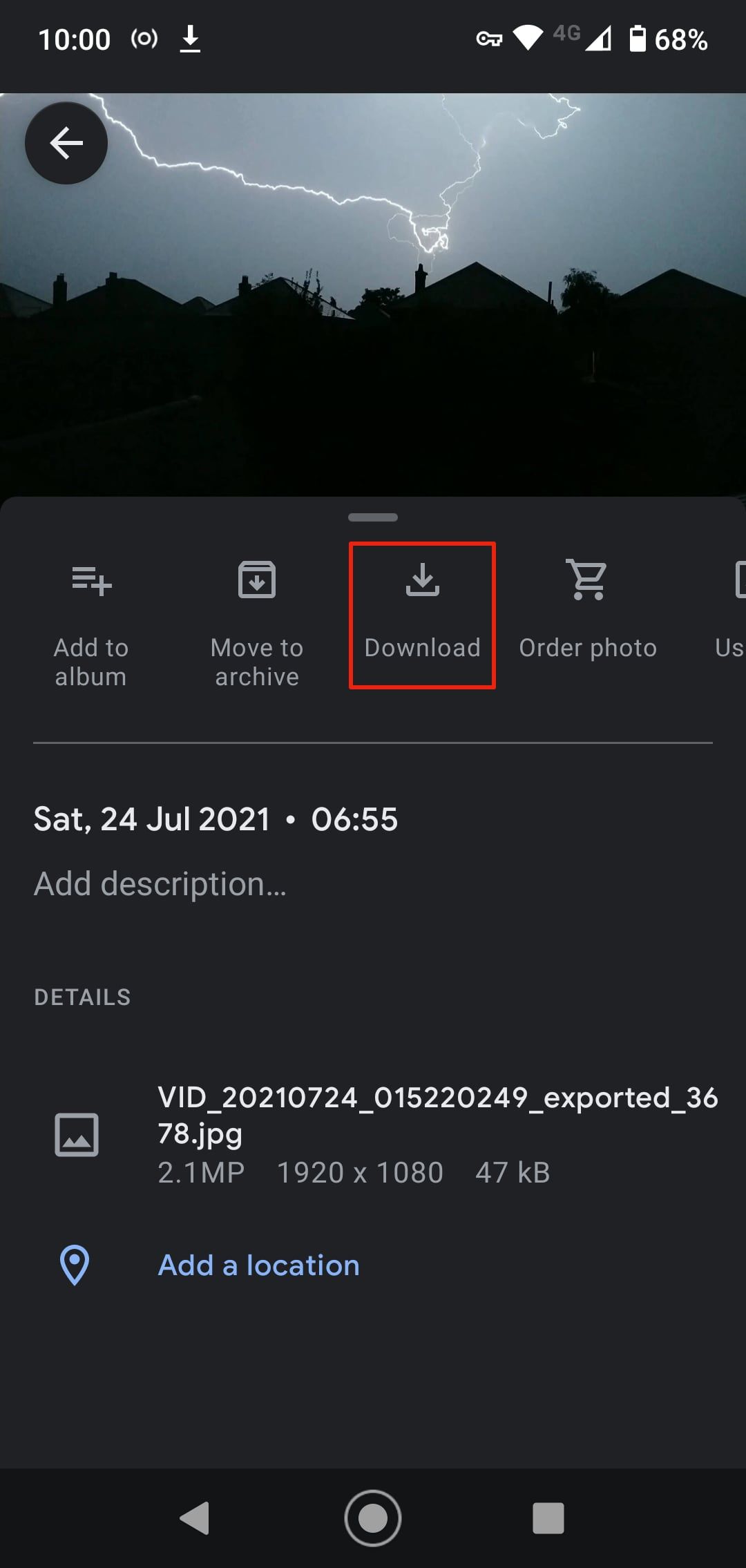
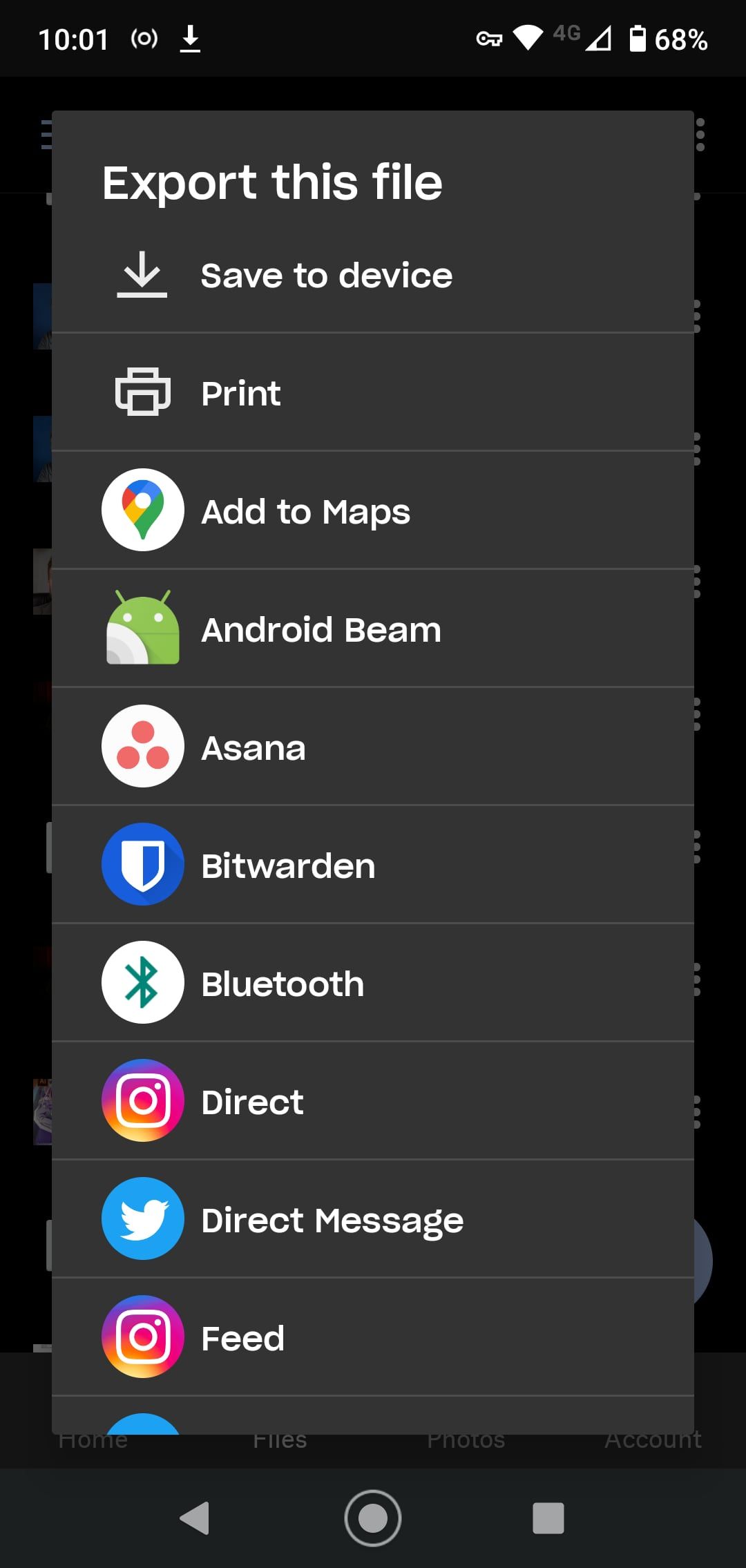 ปิด
ปิด
ในกรณีที่รูปภาพถูกลบออกจากโซลูชันการจัดเก็บข้อมูลระยะไกลของคุณ เช่น Dropbox หรือ Google Drive คุณสามารถเรียกดูผ่านแพลตฟอร์มเดียวกันนี้ได้ ผู้ให้บริการเหล่านี้ส่วนใหญ่ใช้ฟีเจอร์ถังขยะซึ่งช่วยให้สามารถเลิกทำไฟล์ที่ถูกลบออกตามระยะเวลาที่กำหนด
วิธีการกู้คืนรูปภาพที่ถูกลบบน Google Photos
ในการกู้คืนรูปภาพที่ถูกลบจาก Google Photos ให้ทำตามขั้นตอนเหล่านี้:1. เปิดแอปพลิเคชัน Google Photos บนอุปกรณ์ของคุณ2. ไปที่ส่วน"ห้องสมุด"ภายในแอป3. ค้นหาตัวเลือก"ถังขยะ"หรือ"ถังขยะ"ซึ่งเป็นที่เก็บรูปภาพที่ถูกลบไว้ชั่วคราว4. ใช้ท่าทางกดแบบยาวบนแต่ละภาพที่คุณต้องการดึงข้อมูล จากนั้นแตะที่ปุ่ม"กู้คืน"ที่ปรากฏขึ้น รูปภาพที่เลือกเหล่านี้จะถูกเพิ่มกลับเข้าไปในตำแหน่งเดิมภายในคอลเลกชันดิจิทัลของคุณ สิ่งสำคัญคือต้องทราบว่าไฟล์สื่อที่ถูกลบสามารถกู้คืนได้ภายในกรอบเวลาหกสิบวันก่อนที่ Google Photos จะลบออกอย่างถาวร
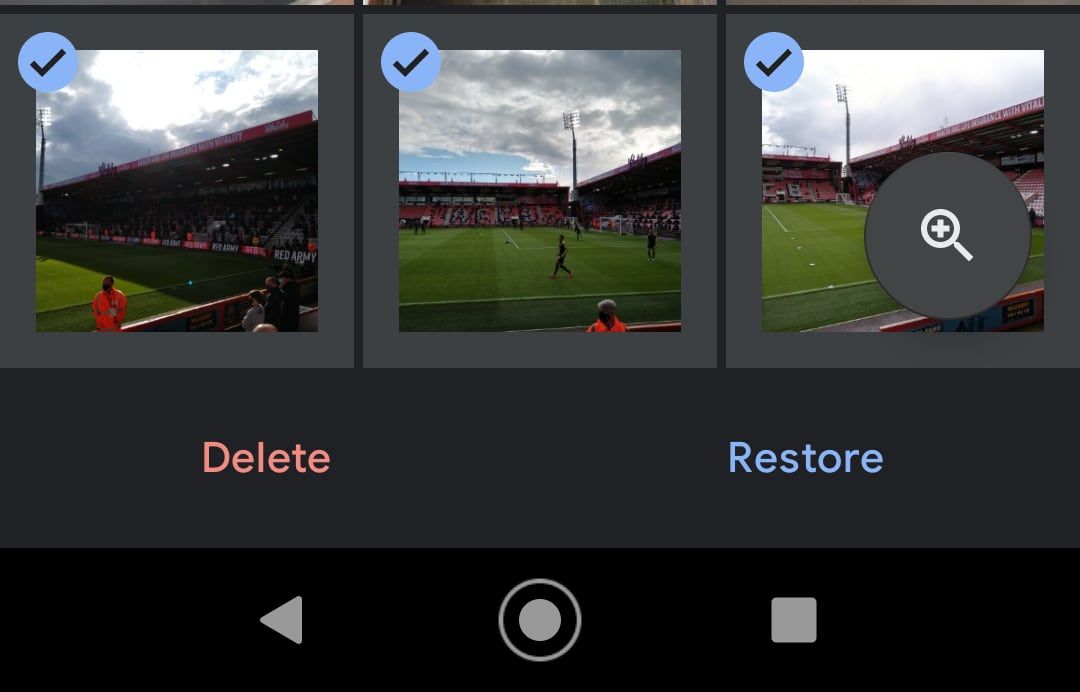
วิธีการกู้คืนไฟล์ที่ถูกลบจาก Microsoft OneDrive
ในการกู้คืนไฟล์หรือชุดไฟล์ในแอปพลิเคชัน OneDrive ของ Microsoft คุณต้องเปิดโปรแกรมก่อนและไปที่แท็บ"ฉัน"จากนั้นเลือกตัวเลือก"ถังรีไซเคิล"จากนั้นเลือกไฟล์ที่คุณต้องการเรียกคืนและกดปุ่ม"Restore"สิ่งสำคัญคือต้องทราบว่า OneDrive จะเก็บข้อมูลที่ถูกลบไว้สูงสุด 30 วัน แม้ว่าระยะเวลานี้อาจสั้นลงหากขนาดของถังรีไซเคิลเกิน 10% ของความจุโดยรวมของคุณ
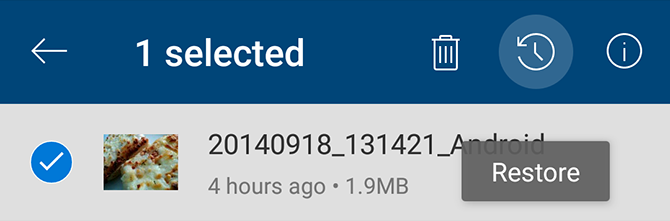
วิธีคืนค่ารูปภาพที่ถูกลบจาก Dropbox
หากต้องการดึงภาพที่ถูกลบโดยใช้ Dropbox โปรดทำตามขั้นตอนเหล่านี้:1. เข้าสู่ระบบแพลตฟอร์ม Dropbox จากระบบคอมพิวเตอร์ของคุณ2. ไปที่ “ไฟล์” ตามด้วย “ไฟล์ที่ถูกลบ”3. เลือกภาพที่ต้องการซึ่งถูกลบไปก่อนหน้านี้และต้องการกู้คืน โปรดทราบว่าตัวเลือกนี้สามารถเข้าถึงได้ภายในกรอบเวลาสามสิบวันเท่านั้นสำหรับการสมัครสมาชิกฟรี ในขณะที่ผู้ใช้ที่สมัครสมาชิกแบบชำระเงินจะมีระยะเวลาขยายออกไปหนึ่งร้อยแปดสิบวันในการเข้าถึงเนื้อหาสื่อที่ได้รับการกู้คืน
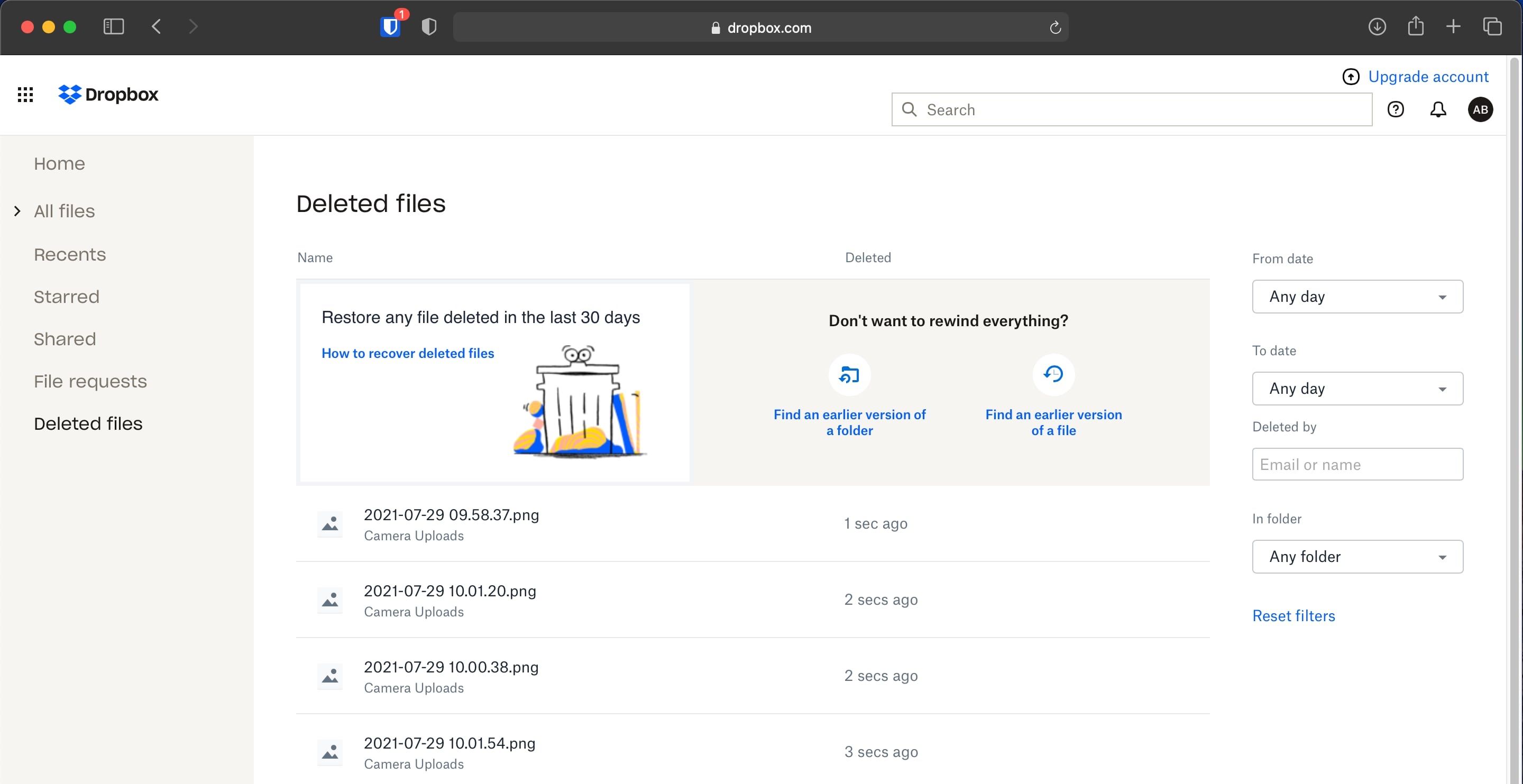
แอปพลิเคชั่นบนคลาวด์อื่น ๆ ทั้งหมดทำงานคล้ายกัน พวกเขาจะไม่ลบข้อมูลทันที แต่จะเก็บไว้ในระบบของพวกเขา จำเป็นต้องตรวจสอบข้อกำหนดของบัญชีของคุณเพื่อกำหนดระยะเวลาที่บริการเฉพาะแต่ละรายการจะเก็บรักษาข้อมูลที่ถูกลบของคุณ
วิธีการกู้คืนรูปภาพ Android ที่ถูกลบจากการ์ด SD ของคุณ
ในกรณีที่คุณไม่ได้ถ่ายโอนภาพถ่ายของคุณไปยังบริการจัดเก็บข้อมูลบนคลาวด์ การดึงภาพที่ถูกลบออกจากแอปพลิเคชันแกลเลอรีอาจเป็นเรื่องยาก อย่างไรก็ตาม หากคุณมีการ์ดหน่วยความจำภายนอกสำหรับอุปกรณ์ของคุณและเก็บรูปภาพไว้ในนั้น การกู้คืนไฟล์ที่สูญหายจะเป็นไปได้มากขึ้น
แม้จะทำตามขั้นตอนที่แนะนำแล้ว แต่การเรียกค้นรูปภาพที่ถูกลบจากการ์ด SD ก็ยังคงมีความท้าทายอยู่ ทางเลือกหนึ่งคือการเชื่อมต่อการ์ดเข้ากับคอมพิวเตอร์เดสก์ท็อปและใช้ซอฟต์แวร์กู้คืนข้อมูล อย่างไรก็ตาม วิธีการนี้อาจไม่ได้ผลหากการ์ดได้รับการเข้ารหัส ดังเช่นที่พบบ่อยในสมาร์ทโฟนสมัยใหม่หลายรุ่น นอกจากนี้ แม้ว่าจะพยายามอย่างเต็มที่แล้ว แต่ก็ยังไม่มีหลักประกันถึงความสำเร็จอย่างแน่นอน
ระยะเวลาเก็บรักษาไฟล์ที่ถูกล้างข้อมูลเป็นแบบชั่วคราว เนื่องจากไฟล์จะถูกลบเมื่อมีข้อมูลใหม่เข้ามาแทนที่ เพื่อลดความเสี่ยงจากการลบโดยไม่ได้ตั้งใจ ควรดึงอุปกรณ์จัดเก็บข้อมูลออกจากโทรศัพท์มือถือของคุณทันทีเมื่อทราบว่าภาพถูกลบออกอย่างผิดพลาด
น่าเสียดายที่แนวทางนี้ใช้ไม่ได้กับพื้นที่จัดเก็บข้อมูลที่อยู่ในอุปกรณ์เคลื่อนที่เนื่องจากการหยุดใช้งาน USB Mass Storage Protocol แบบเดิมโดยระบบปฏิบัติการ Android ดังนั้นการเรียกคืนการสื่อสารด้วยข้อความที่ถูกลบจึงกลายเป็นความพยายามที่ท้าทายบนแพลตฟอร์ม Android
กู้คืนรูปภาพที่ถูกลบด้วยตัวช่วยสร้างการกู้คืนข้อมูล EaseUS
ซอฟต์แวร์กู้คืนรูปภาพฟรีที่ดีที่สุดคือ EaseUS Data Recovery Wizard คุณสามารถดาวน์โหลดได้ทั้ง Windows และ Mac และช่วยให้คุณสามารถกู้คืนข้อมูลได้มากถึง 2GB ก่อนที่คุณจะต้องจ่าย ต่อไปนี้เป็นวิธีเริ่มต้นใช้งาน
โปรดใส่การ์ดหน่วยความจำของคุณลงในคอมพิวเตอร์โดยใช้อะแดปเตอร์ที่เหมาะสม หรือโดยการเสียบโดยตรงลงในช่องที่เข้ากันได้บนอุปกรณ์ของคุณ ซึ่งจะช่วยให้คุณสามารถถ่ายโอนข้อมูลระหว่างการ์ดหน่วยความจำและคอมพิวเตอร์ของคุณเพื่อการสำรองข้อมูลหรือวัตถุประสงค์อื่น ๆ
⭐ติดตั้งและเรียกใช้ตัวช่วยสร้างการกู้คืนข้อมูล
⭐ เมื่อเปิดตัว มันจะแสดงไดรฟ์ที่มีอยู่ทั้งหมดซึ่งคุณสามารถกู้คืนข้อมูลได้ ซึ่งควรรวมถึงฮาร์ดไดรฟ์และการ์ดหน่วยความจำของคุณด้วย 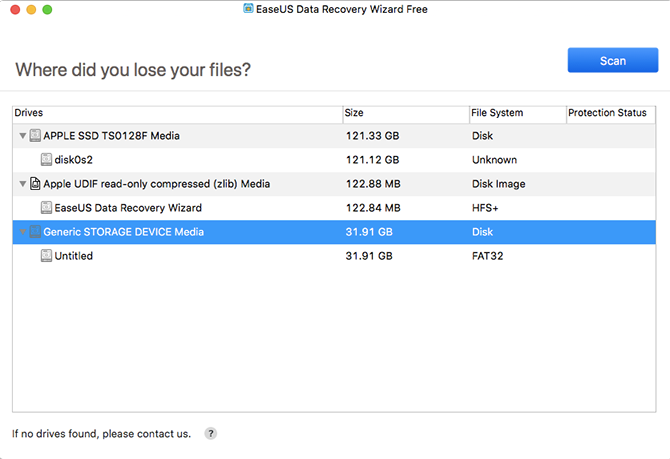
โปรดเลือกการ์ดหน่วยความจำและเริ่มการสแกนโดยคลิก"สแกน"แอปพลิเคชันของเราจะเริ่มสแกนอุปกรณ์ของคุณเพื่อค้นหาไฟล์ที่สามารถเรียกคืนได้ ด้วยรุ่นฟรีของเรา คุณสามารถกู้คืนข้อมูลได้มากถึง 2 กิกะไบต์ต่อเซสชัน อย่างไรก็ตาม ระยะเวลาของการสแกนอาจขยายเกิน 20 นาที ขึ้นอยู่กับปัจจัยต่างๆ เช่น ความจุของสื่อจัดเก็บข้อมูลและปริมาณข้อมูลที่จัดเก็บ อย่างไรก็ตาม คุณไม่จำเป็นต้องอยู่เฉยๆ ในระหว่างกระบวนการนี้ คุณสามารถใช้อุปกรณ์ของคุณต่อไปได้ในขณะที่เราดำเนินการของเรา
⭐ เลือกประเภทในแผงด้านซ้าย คลิกลูกศรแบบเลื่อนลงถัดจากกราฟิกแล้วเลือก JPG (หรือรูปแบบไฟล์ใดก็ตามที่โทรศัพท์ของคุณบันทึกรูปภาพ) รูปภาพทั้งหมดที่คุณสามารถกู้คืนได้จะแสดงอยู่ในหน้าต่างหลัก เลือกสิ่งที่คุณต้องการ 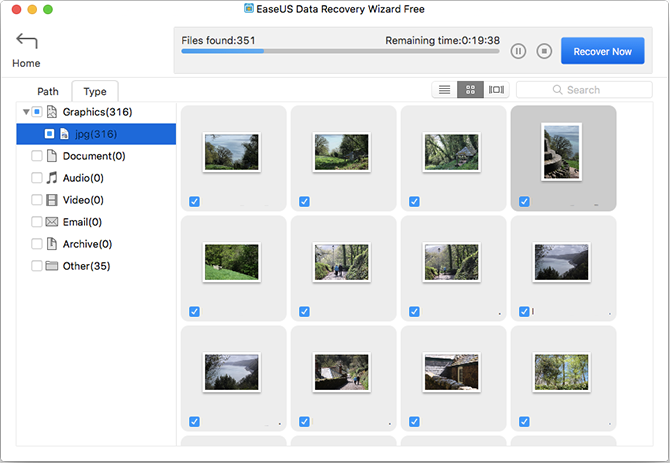
โปรดคลิกปุ่มด้านล่างเพื่อเริ่มกระบวนการกู้คืน เลือกตำแหน่งที่ต้องการบนคอมพิวเตอร์ของคุณสำหรับบันทึกภาพที่กู้คืน จากนั้นรูปภาพเหล่านั้นจะถูกบันทึกแยกกันภายในโฟลเดอร์ที่กำหนด หลังจากนั้น คุณอาจถ่ายโอนรูปภาพที่กู้คืนกลับมายังอุปกรณ์มือถือของคุณได้ตามต้องการ
วิธีคืนค่ารูปภาพที่ถูกลบบนโทรศัพท์ที่รูท
การใช้โซลูชันการจัดเก็บข้อมูลบนคลาวด์หรืออุปกรณ์หน่วยความจำภายนอกจะทำให้การดึงภาพถ่ายที่ถูกลบออกจากโทรศัพท์ Android มีความซับซ้อนอย่างมาก ตรงกันข้ามกับการยืนยันโดยแอปพลิเคชันอินเทอร์เน็ตหลายตัว เป็นไปไม่ได้ที่จะสแกนที่เก็บข้อมูลภายในของโทรศัพท์เพื่อกู้คืนเอกสารที่ถูกลบออกไป เว้นแต่ว่าอุปกรณ์จะถูกรูทแล้ว
แม้ว่าการรูทอุปกรณ์มือถือของคุณอาจนำเสนอวิธีการที่เป็นไปได้ในการเรียกภาพที่สูญหายหรือถูกลบออกไป แต่ก็มีความเสี่ยงบางประการซึ่งจะต้องพิจารณาก่อนดำเนินการต่อ โดยเฉพาะการรูทเกี่ยวข้องกับการรีเซ็ตคุณสมบัติความปลอดภัยของอุปกรณ์ ซึ่งอาจส่งผลให้ข้อมูลสูญหายได้ ยิ่งไปกว่านั้น ไม่สามารถรับประกันความสำเร็จของความพยายามในการกู้คืนได้เนื่องจากลักษณะของกระบวนการทางเทคโนโลยีที่คาดเดาไม่ได้ ดังนั้นผู้ใช้ควรใช้ความระมัดระวังเมื่อพยายามดำเนินการดังกล่าว และให้แน่ใจว่ามีระบบสำรองข้อมูลที่เพียงพอเพื่อป้องกันข้อมูลสูญหายอย่างถาวร
วิธียกเลิกการลบรูปภาพด้วย DiskDigger
การดาวน์โหลดและติดตั้งแอปพลิเคชัน “DiskDigger Photo Recovery” ซึ่งสามารถเข้าถึงได้ผ่าน Google Play Store โดยไม่มีค่าใช้จ่าย ช่วยให้ผู้ใช้สามารถเรียกคืนรูปภาพและวิดีโอที่สูญหายได้โดยไม่มีค่าใช้จ่ายเพิ่มเติม อย่างไรก็ตาม หากต้องการกู้คืนไฟล์ประเภทอื่น จะมีค่าธรรมเนียม
โปรดเปิดแอปพลิเคชันและให้สิทธิ์ที่จำเป็นในการดำเนินการด้วยสิทธิ์ระดับสูงเมื่อมีการร้องขอในระหว่างกระบวนการติดตั้งหรือการตั้งค่าเริ่มต้น
แน่นอนว่าคุณจะพบกับทางเลือกในการสแกนสองทาง ได้แก่ การสแกนขั้นพื้นฐานและการสแกนแบบเต็ม ขอแนะนำให้เพิกเฉยต่อสิ่งแรก เนื่องจากไม่สามารถค้นหาตัวอย่างภาพที่มีความละเอียดสูงได้ ในทางกลับกัน ให้เลือกทางเลือกหลังซึ่งนำเสนอการตรวจสอบเอกสารของคุณที่ครอบคลุมมากขึ้น
ค้นหาที่จัดเก็บข้อมูลภายในอุปกรณ์ของคุณโดยไปที่พาร์ติชัน “/data” เมื่อไปถึงแล้ว ให้เลือกประเภทไฟล์ที่ต้องการจากรายการที่อาจรวมถึงรูปแบบ JPEG และ PNG
⭐แตะตกลงเพื่อเริ่มต้น
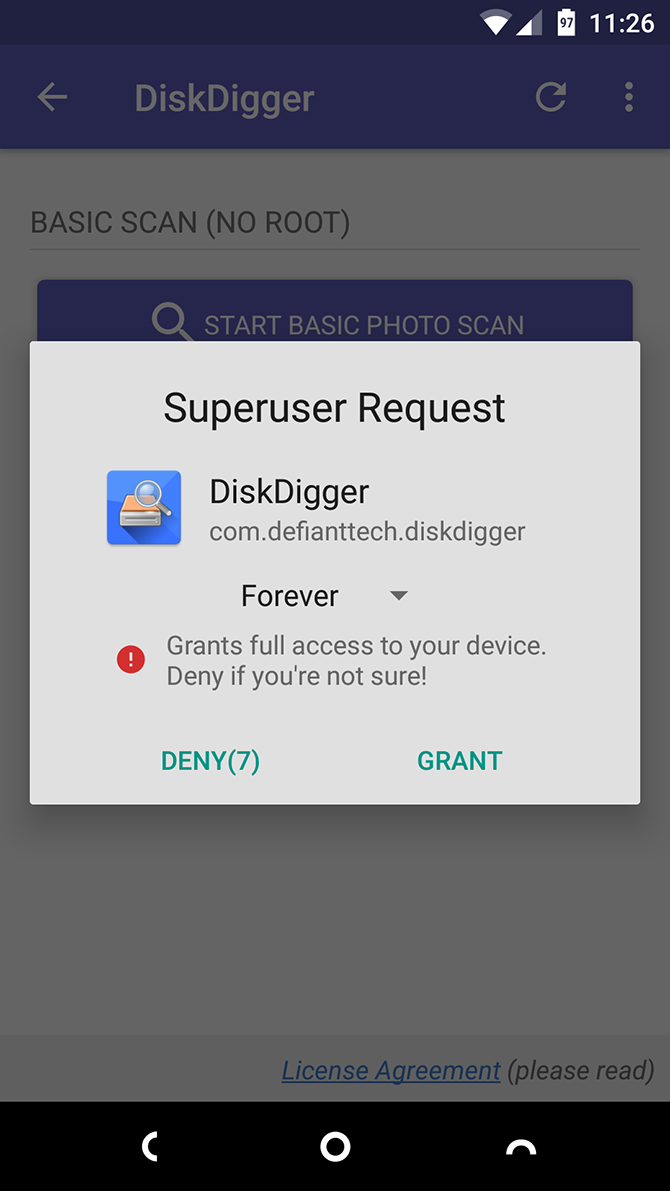
 ปิด
ปิด
เมื่อเริ่มต้นแอปพลิเคชัน จะมีการสแกนทันทีและตารางย่อของภาพที่ตรวจพบทั้งหมดจะแสดงขึ้น ซึ่งไม่เพียงแต่ครอบคลุมภาพถ่ายที่ถูกลบเท่านั้น แต่ยังรวมถึงเนื้อหาภาพทั้งหมดที่จัดเก็บไว้ในหน่วยความจำภายในของอุปกรณ์ ส่งผลให้กระบวนการใช้เวลานานในการดำเนินการให้เสร็จสิ้น
หากต้องการปรับแต่งผลการค้นหาโดยการยกเว้นไฟล์บางไฟล์หรือลดช่วงวันที่ให้แคบลง โปรดทำตามขั้นตอนเหล่านี้:1. เข้าถึงเมนูการตั้งค่าโดยแตะที่ไอคอน"การตั้งค่า"2. ปรับข้อกำหนดขนาดไฟล์ขั้นต่ำโดยเลือกค่าเช่น “1,000,000” ซึ่งจะกรองรูปภาพที่มีขนาดเล็กกว่าหนึ่งเมกะไบต์ออกจากผลการค้นหา3. หรือคุณสามารถเลือกที่จะจำกัดช่วงวันที่ให้อยู่ในช่วงเฉพาะใกล้กับเวลาที่ถ่ายภาพได้ ซึ่งสามารถทำได้โดยการเลือกวันที่หรือกรอบเวลาที่เหมาะสมภายในเมนูการตั้งค่า
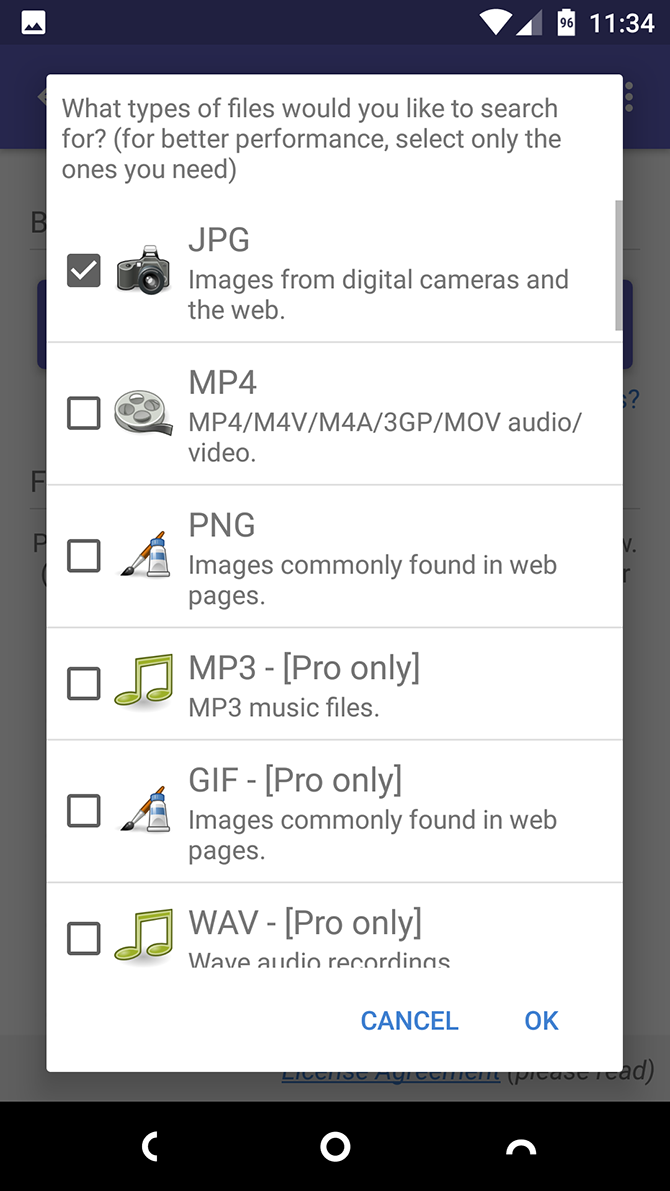
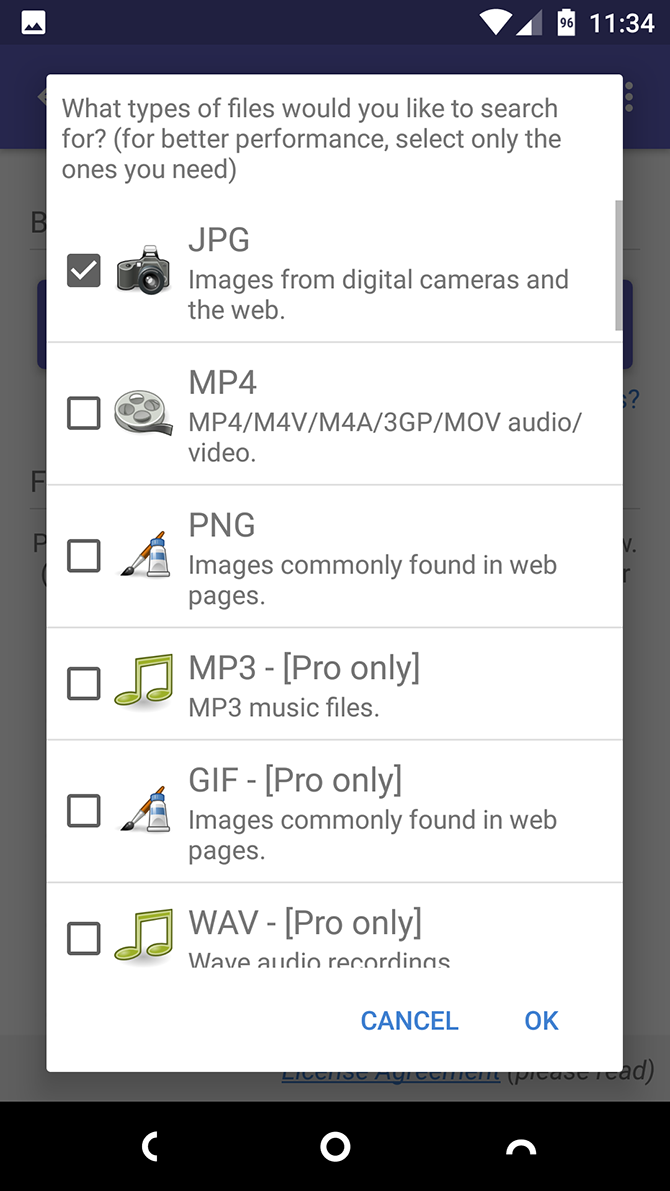
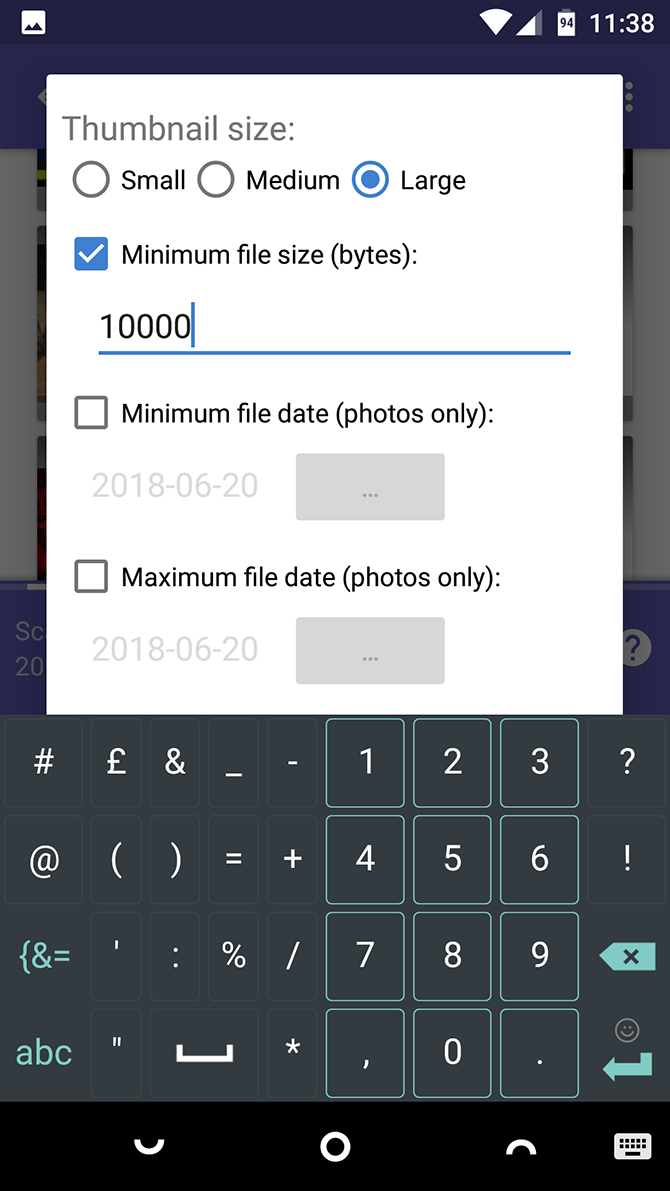 ปิด
ปิด
DiskDigger อาจไม่สามารถกู้คืนภาพถ่ายที่ถูกลบไปก่อนหน้านี้ทั้งหมดได้สำเร็จ เนื่องจากการพยายามดึงข้อมูลเหล่านี้อาจทำให้ภาพเสียหายหรือไม่สมบูรณ์ อย่างไรก็ตาม หาก DiskDigger สามารถค้นหารูปภาพที่คุณต้องการได้ โปรดเลือกรูปภาพเหล่านั้น จากนั้นเริ่มกระบวนการกู้คืนโดยแตะที่"กู้คืน"
เมื่อจัดระเบียบรูปภาพใน Google Photos เสร็จแล้ว ผู้ใช้อาจเลือกที่จะจัดเก็บรูปภาพไว้ในแอปพลิเคชันที่กำหนดหรือส่งคืนโดยตรงไปยังโฟลเดอร์กล้อง สำหรับผู้ที่ชื่นชอบตัวเลือกหลัง การเลือกโฟลเดอร์ “DCIM” ก็เพียงพอแล้ว เมื่อเลือกแล้ว การคลิก"ตกลง"จะบันทึกรูปภาพ ซึ่งเป็นการสรุปกระบวนการ

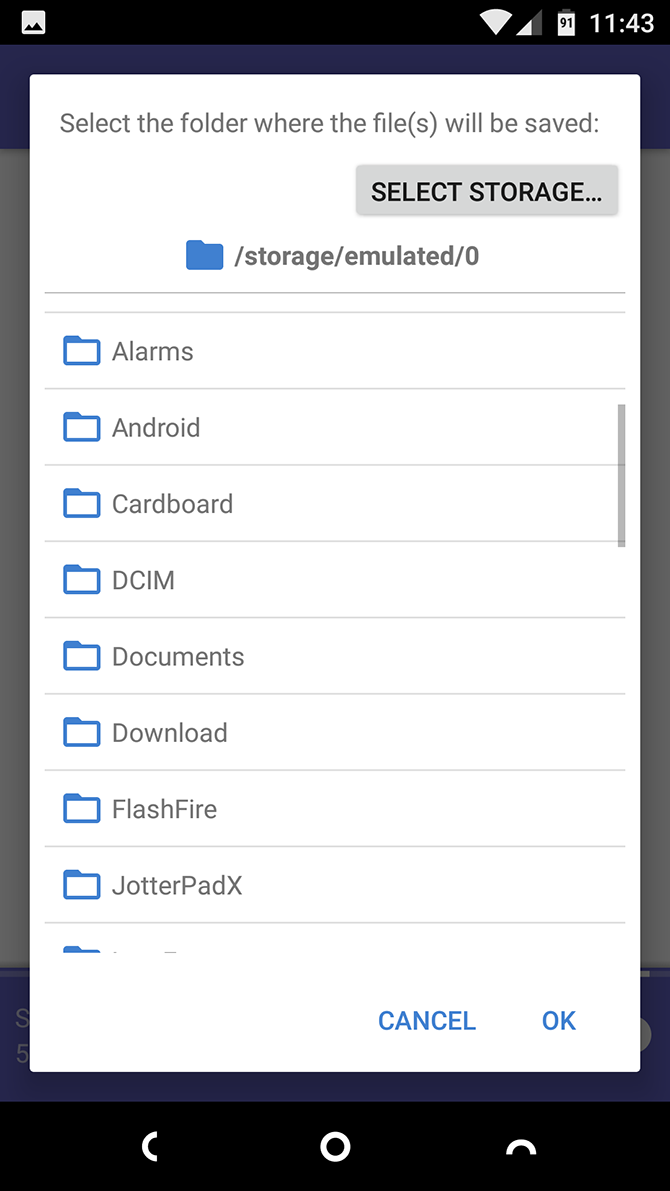 ปิด
ปิด
วิธีหลีกเลี่ยงการสูญเสียรูปภาพ Android ของคุณในครั้งต่อไป
การเรียกคืนภาพถ่ายที่ถูกลบอาจเป็นงานที่ท้าทาย ดังนั้นจึงขอแนะนำอย่างยิ่งให้สำรองข้อมูลไว้เพื่อป้องกันข้อมูลสูญหายตั้งแต่แรก
กลยุทธ์หนึ่งที่มีประสิทธิภาพในการเก็บรักษารูปภาพ Android ไว้บนเซิร์ฟเวอร์ระยะไกลคือการใช้แอปพลิเคชันที่ถ่ายโอนรูปภาพดังกล่าวไปยังอินเทอร์เน็ตโดยอัตโนมัติ โปรแกรมดังกล่าวทำงานอยู่เบื้องหลัง ทำให้ผู้ใช้มีความยืดหยุ่นในเรื่องระยะเวลาของกระบวนการส่งข้อมูล ด้วยการกำหนดค่าเครื่องมือเหล่านี้ให้ทำงานเฉพาะในขณะที่เชื่อมต่อกับเครือข่ายไร้สายและระหว่างการชาร์จอุปกรณ์ อาจหลีกเลี่ยงความเสื่อมของการใช้ข้อมูลเซลลูลาร์และอายุการใช้งานแบตเตอรี่ที่ยาวนานได้
แท้จริงแล้ว จำเป็นอย่างยิ่งที่จะไม่มองข้ามความสำคัญของการสำรองข้อมูลทุกรูปแบบที่จัดเก็บไว้ในอุปกรณ์ Android เนื่องจากรูปถ่ายเป็นเพียงตัวอย่างหนึ่งเท่านั้น ด้วยการใช้กลยุทธ์การสำรองข้อมูลที่สอดคล้องกัน แต่ละบุคคลสามารถมั่นใจได้ถึงการรักษาความปลอดภัยข้อมูลของตน ในขณะเดียวกันก็ช่วยลดความเสี่ยงที่เกี่ยวข้องกับการสูญเสียข้อมูลที่อาจเกิดขึ้นได้